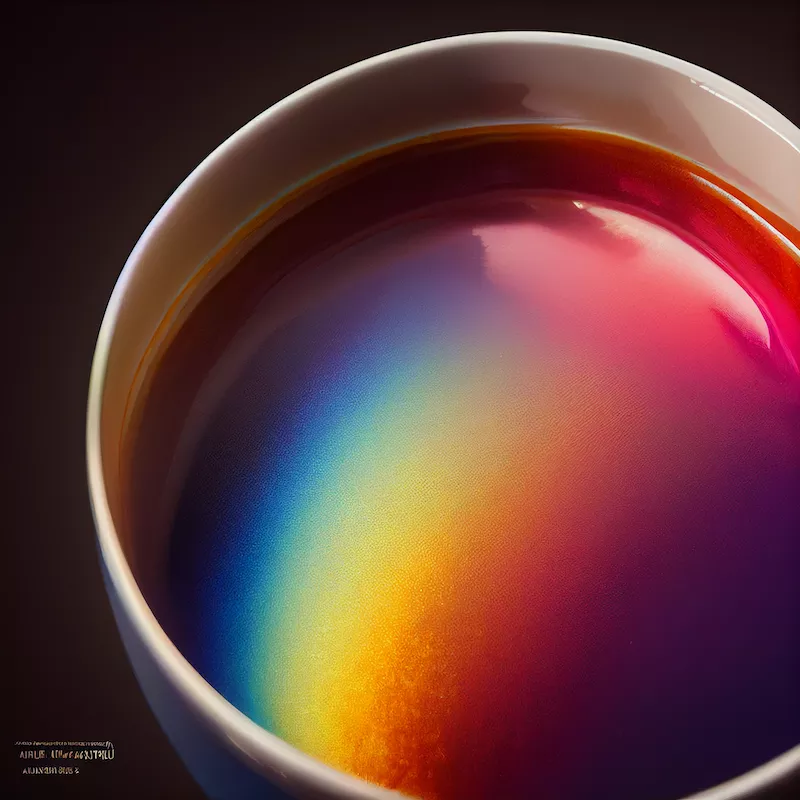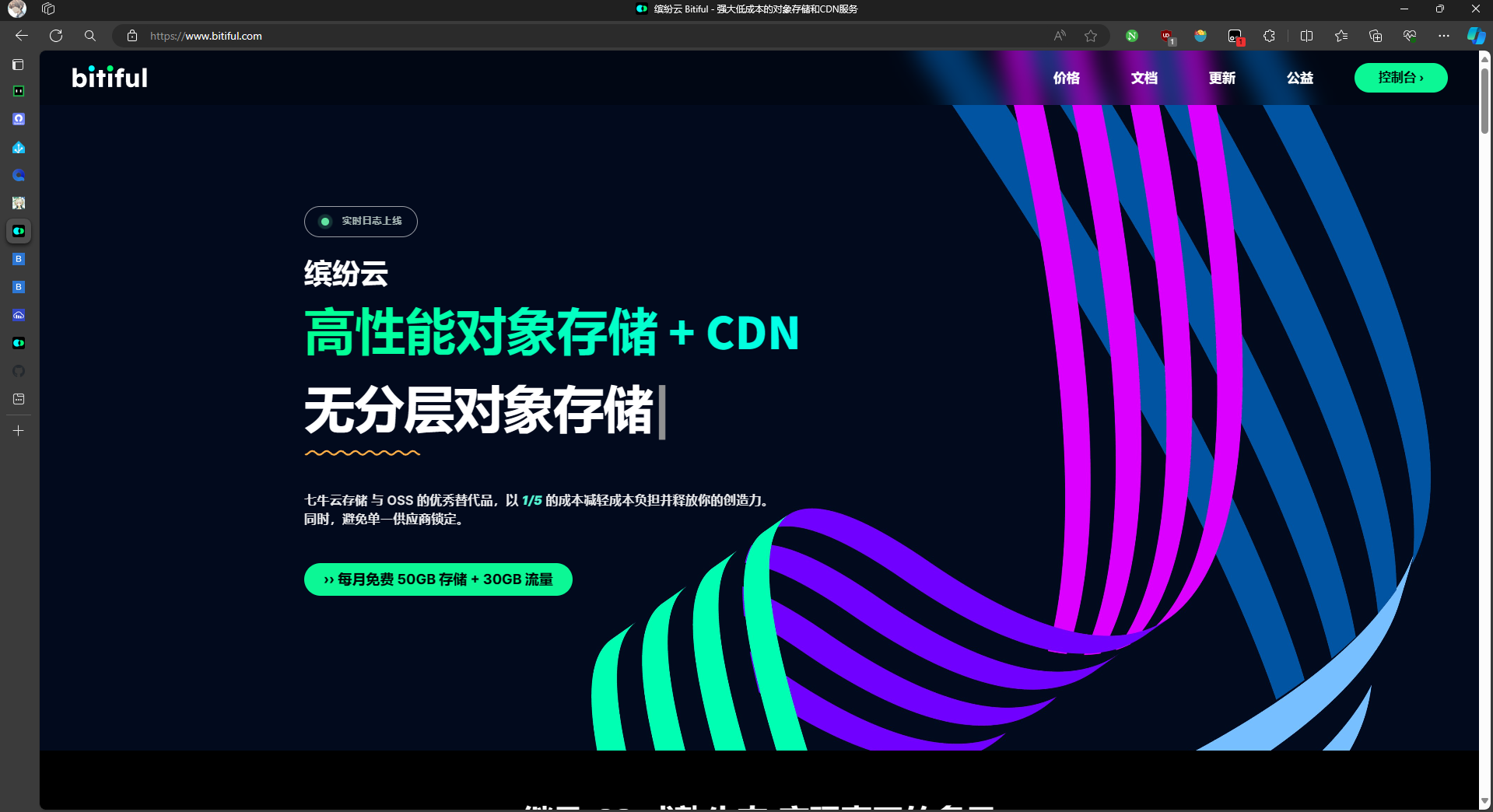前情提要
之前网站的静态资源加载方案一直是GitHub仓库+UnPKG镜像,但是这样图片多了容易导致Github被封号(人本来就不是用来做图床的),而且也有占用NPM资源之嫌。
除此之外,这样的方案在大陆地区即使用上镜像,访问也不算快。(而且饿了么cdn停止更新了已经)
恰好注意到杜老师的一篇文章:说说广场资源转存至缤纷云,遂尝试。
初体验
界面一上来给人十分简洁的感觉
总是感觉这个样子好像在哪里看到过(逃
注册账号后,完成实名认证,即可享受30G的免费空间
对于我这种人来说,免费是最重要的
图片管理
先进入bucket页面新建储存桶,名称要求全局唯一,创建时注意选择匿名读取(毕竟我们的目的是做图床和静态资源存储)。
随后即可使用手动上传,也可使用S3协议搭配Qexo进行上传。
在权限管理中新建Qexo用户,并给予权限,然后使用Qexo的S3协议即可。
注:在url链接后加?fmt=webp可实现自动转化为webp格式以节省流量。
总结
第一体验给人感觉还不错,计划迁移一下本站图床(本地测试已通过)
4.08更新:图床已迁移,速度不错。
以前一直用着是CF官方的重定向列表,但是太少了,上网搜索,遂找到Workers方案:
12345678910111213141516171819202122232425addEventListener("fetch", event => { event.respondWith(handleRequest(event.request))})async function handleRequest(request) { const arr = [ "[重定向前链接] [重定向后链接]", // ... ] let old_url, new_url for (const u2 of arr) { [old_url, new_url] = u2.split(' ') if (request.url === old_url) { return Response.redirec ...
一直觉得 Butterfly 主题已经被我整成史山了,访问起来又慢又卡,遂于前几天开始更换主题计划,正好也换域名了,改改风格。
博客已经恢复更新,大概每1-2周一篇,假期速度会提高。
技术性移除
首先就是取消 PWA,PWA对我网站速度提升不能说是一点效果没有,也只能说是毫无帮助,不仅如此 ,还经常出现奇奇怪怪的BUG,比如资源加载不及时,子域名受干扰等等,总之就是时候取消了。
取消还要安装新npm包,这是因为 PWA 只有自己才能取消自己,除非更换域名或手动清除缓存,正好换域名,直接取消 PWA 设置即可。
卸载 PWA 的npm包后,整个网站的依赖问题直接解决大半。
再就是取消gulp压缩,剩下的依赖问题几乎都是从这里面来的,每次上传的时候都显示已被弃用等等。
取消之后,开始更换主题。
推送方式
以前一直是利用github的私有储存库储存博客源文件,然后通过actions生成html推送到公共仓库Cookie987/Cookie987.github.io
推送的时候一直是用hexo自带的push,但是它一直是强制push的,也就是说之前的commit都会消失,就没法很方便的查看 ...
前言
相信不少人都曾经想过搭建一个属于自己的博客吧。
本篇教程将基于此目的,使用博客框架Hexo与主题Butterfly进行搭建,使用Qexo进行管理,Github Actions 进行在线部署。
本篇教程需要你有一定的Windows/Linux基础。
搭建博客
1推荐系统要求:Windows10/11、Mac OS、Linux最新版
本教程以Windows10、64位操作系统为例。
知识准备
本篇教程中涉及的英文单词不懂的可以翻译,但你应该认识一些基本单词如error fatal success warn等。
环境准备
Node.js
已有Node.js环境的请跳过此步。
访问 下载 | Node.js (nodejs.org),选择适合你系统的安装包[1]。
本教程使用https://nodejs.org/dist/v18.12.1/node-v18.12.1-x64.msi作为安装包。
下载完成后打开安装包,界面应该是这样的:
接下来,点击最下方的Next按钮,界面应该变成这样:
依次点击红框中的按钮,接下来设定安装目录,设定好后点Next:
下一步也点击Next:
...
警告:作者不对在网课上使用此方法所导致的后果负任何责任。
前言
最近一直在家里上网课,但是又觉得开摄像头太压抑了(迫真),于是整出这么一套方案
1系统要求: Windows10/11、MacOS10.15以上、Linux
摄像头
安装OBS
到 Download | OBS (obsproject.com) 下载、安装
安装完成打开会看见这么个东西
选择 只使用虚拟摄像头,当然你也可以点 取消手动配置
之后是这个样
先点击右下角的 工作室模式,点击打开后会变成两个界面,左边是预览,右边是实际输出(别人看到的),点击中间的按钮可以把左边的预览切到到右边,点击左边场景中的某一项可以显示对应的预览
添加摄像头画面
上网课不开摄像头可是要被老师说的,点击来源下的+,选择视频采集设备,
在接下来的窗口里可以改名字,点确定,
然后会再弹出一个窗口,直接确定,然后OBS应该像这样:
(红框大小不一样没事)
如果你的摄像头画面像我的一样没有占满,右键画面,选变换,比例适配屏幕,当然,你也可以用**Ctrl-F**快捷键操作。
随后它应该像这样占满了:
此时,根据我上面教你的,想一想怎 ...
声明
原作者:动荡の初二少年
开源协议:GPL (我也不知道版本)
适配
由于Pandown.js本身就写的很好,不需要什么适配,只需要改变深色模式的背景即可
下面是修改后的代码,由于我刚接触js,能想到的方法也就这样了,切换深浅模式后需要刷新才能应用
12345678910111213141516171819202122232425262728293031323334353637383940414243444546474849505152535455565758596061626364656667686970717273747576777879//Butterfly 深色主题适配 切换后需要刷新才能应用if (document.documentElement.getAttribute('data-theme') == 'light'){ document.getElementsByTagName('head')[0].innerHTML += '<link rel="stylesheet& ...
条件
不得违反中华人民共和国法律法规
非营销号、内容农场等,连续运行至少1年
最近1个月内有更新(包括但不限于文章更新、细节微调、评论留言等)。
没有无法接受的广告
免责声明
阅读此免责声明,表明您了解并接受以下可能的后果。
本站在添加友链时将会尽审查义务并周期性访问,
但不保证会出现以下情况:
域名被回收/重定向至非法网站。
作者有意替换链接。
作者遭到攻击以致内容被替换。
暂停/申请
暂停请在 友链 评论区发送原因或给站长发邮箱 cookie987@cookie987.top
申请请到 友链 页面或给站长发邮箱 cookie987@cookie987.top
以上请两者选其一,多次重复申请将被拉黑
本文章在哔哩哔哩同步发布 Windows Server 2022 (20348.169) 轻度优化版-哔哩哔哩专栏
本专栏应该是全网首发的 Windows Server 2022 修改版吧
第一次封装系统, 如有不足, 请多包容
本系统由基于 21H2 版本制作, 仅安装 7Zip-ZSTD, 纯净无广告.
Windows Server 系列是专为企业用户所打造的一款服务器操作系统, 系统移除了许多 Windows 组件, 运行流畅. 适合有一定基础的用户使用. 可正常使用 Windows Update.
推荐安装无运行库版, 有运行库版安装较慢
优化列表
微调
登录时不自动启动服务器管理器
关闭 IE 增强安全配置
关闭结构化异常处理覆盖保护 (SEHOP)
无需按 Ctrl-Alt-Delete 即可登录
禁用密码必须符合复杂性要求
密码永不过期
仅为基本 Windows 程序和服务启用 DEP
关闭自动播放
默认用户为 Administrator, 第一次登录需更改密码
为前台程序分配较多的处理器资源
允许系统在未登录的情况下关闭
...
本文主要总结安装 Windows11 的几种方法
支持的新电脑
去 MSDN 下载镜像挂载安装即可。
不支持的老电脑
推荐方法2
方法1
添加注册表键
注册表键:
1HKEY_LOCAL_MACHINE\SYSTEM\Setup\MoSetup
名称:
1AllowUpgradesWithUnsupportedTPMOrCPU
类型:
1REG_DWORD
值:
11
注意:如果你通过使用注册表编辑器或使用其他方法错误地修改注册表,可能会发生严重的问题,这些问题可能需要重新安装操作系统。
随后启动安装程序即可(如果不成功,尝试第二种)
方法2
----未完成----